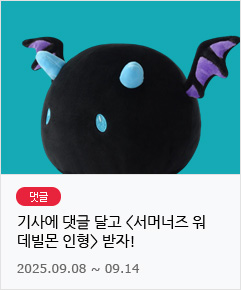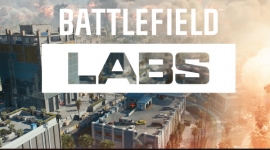|
▲ AMD 애슬론 64 X2 윈저 5600
01. CPU를 메인보드에 장착하자. PC 조립 순서 중 가장 먼저 하는 과정이다. 또한, PC의 주요 부품인 CPU를 만지기 때문에 처음 PC 조립을 하는 사용자들이 가장 긴장하는 부분이다. 하지만 의외로 너무 간단한 과정 중 하나이므로 긴장할 필요 없다. CPU는 AMD의 AM2 소켓인 ‘AMD 애슬론64 X2 윈저 5600’을 사용했다. AMD의 CPU는 인텔의 LGA775 소켓 타입 CPU들과 달리 CPU의 핀들이 노출되어 있다. 메인보드 장착 시 CPU 핀이 휘거나 파손되지 않도록 주의하자.
02. CPU 소켓 주변에 CPU를 고정하기 위한 레버가 있다. CPU를 메인보드에 장착하기 위해선 이 레버를 올려야 한다. 레버는 소켓 옆의 탭에 고정되어 레버를 밑으로 눌러 고정된 탭에서 자유로워지면 위로 올린다.
03. 레버가 위로 올라가면 CPU를 엄지와 검지로 잡고 CPU가 떨어지지 않도록 고정시킨 후 소켓 위로 이동시킨다.
04. CPU의 테두리를 자세히 보면 △ 모양이 있다. 마찬가지로 CPU 소켓에도 CPU와 같은 위치에 △ 모양이 존재하는데 이 부분을 맞춰 CPU를 소켓에 살짝 올려놓는다. 이 부분을 맞추지 않으면 실장이 되지 않으니 무리하게 힘을 가해 억지로 실장시키면 안된다. CPU 핀들이 휘거나 훼손되는 이유 중 하나다.
05. 소켓에 장착된 CPU를 단단히 고정시키기 위해 레버를 아래로 끌어당겨 탭에 고정시키면 CPU는 소켓에 견고하게 장착된다.
▲ 잘만 CNPS9700 NT
01. ‘바늘 가는데 실 간다’라는 말이 있다. CPU와 쿨러는 바늘과 실 같은 관계다. CPU 쿨러는 CPU의 높은 발열을 처리하여 CPU가 높은 성능을 구현하는데 많은 도움을 준다. 특히, 오버클럭커들에겐 CPU 쿨러는 CPU 성능만큼이나 상당히 중요한 PC 부품 중 하나다.쿨러의 하단은 히트싱크로 구성되고, 상단은 히트싱크로부터 올라온 발열을 외부로 빼주는 쿨러로 이루어졌다. 02. CPU 쿨러를 메인보드에 설치하기 전에 CPU 쿨러의 전원 케이블을 한 번 정도 묶어 준다. 보통 CPU 쿨러의 전원 케이블들이 여유 있어 조립 후 외관상 지저분해 보일 수 있기 때문이다. 03. CPU 쿨러를 메인보드에 장착하기 위해서는 고정 클립의 위치를 파악해 CPU 쿨러를 소켓에 실장된 CPU 위에 올려놓는다. 여기서 주의할 점은 CPU 쿨러의 전원 케이블과 메인보드의 전원 커넥터 연결을 용이하게 하기 위해 위치에 맞게 장착하도록 한다. 04. AMD CPU용 쿨러는 양쪽 끝의 고정 클립이 존재한다. 한쪽은 쿨러를 완벽히 고정시키기 위한 레버가 함께 제공되며 반대쪽은 고정 클립만이 제공된다. 우선 레버가 존재하지 않는 고정 클립을 쿨러 지지대에 위치한 탭에 걸어 CPU 쿨러가 움직이지 않도록 고정시킨다. 05. 반대편에 위치하는 나머지 고정 클립도 레버를 약간 눌러주며 쿨러 지지대에 위치한 탭에 걸어둔다. 이때 고정클립이 탭에 잘 걸치지 않는다고 무리하게 힘을 가하지 말고 벤치를 이용해 걸칠 수 있다. 06. 양 쪽의 고정 클립이 모두 고정됐다면, 한 쪽 고정 클립에 위치한 레버를 끝까지 눌러 CPU 쿨러를 완전히 고정시킨다. 07. CPU 쿨러를 회전시키기 위해서 전원 입력이 필요하다. 그래서 CPU 쿨러는 전원 케이블이 있다. 메인보드에도 CPU 쿨러를 위한 전원 커넥터가 있어 이 둘을 연결시킨다. 08. CPU 쿨러의 전원 케이블을 메인보드의 CPU 쿨러를 위한 전원 커넥터에 연결하면 CPU 쿨러의 장착이 완료된다.
|
- 공주는 어려운 게 싫어! ‘실크송’ 이지 모드 다수 출현
- 실크송, 헬 난이도 열리는 ‘코나미 커맨드’ 있다
- 료스케 PD “디지몬 450종 모델링 리뉴얼, 애정으로 완료”
- [겜ㅊㅊ] 스팀 정치 시뮬 축제, 구매할 가치 있는 신작 4선
- [오늘의 스팀] 노 맨즈 스카이 '제 2의 전성기'
- 딸 키우기 신작 '머신 차일드' 출시, 스팀도 곧
- 닌텐도 '서브 캐릭터 소환해 전투하는 방식' 특허 취득
- 조선 사이버펑크 '산나비', 새 주인공 외전 무료 배포 발표
- 넷플릭스 시리즈 급, 실사 인터렉티브 게임 '성세천하'
- [오늘의 스팀] 극사실적 소방관 시뮬레이터, 판매 상위권
| 일 | 월 | 화 | 수 | 목 | 금 | 토 |
|---|